這篇教程向武林網(wǎng)的朋友們介紹用DOS命令進(jìn)行MAYA渲染的方法,教程真的很不錯(cuò),很適合新手來學(xué)習(xí),推薦過來,大家一起來學(xué)習(xí)吧!
為了讓他們能更好的理解命令行下的批渲染方法,以及怎么自動(dòng)執(zhí)行不同文件夾下的多個(gè)渲染。命令行方式能比直接打開MAYA軟件渲染分配到更多的系統(tǒng)資源。并且在用許可和服務(wù)器的環(huán)境下時(shí)(比如公司或者大學(xué)里),通常用戶數(shù)遠(yuǎn)多于許可數(shù)。所以,用許可的MAYA軟件渲染不僅是效率低,還不穩(wěn)定。總之,除預(yù)覽用外,用命令行方式渲染更好。
步驟1:
確保你的MAYA里設(shè)立了"project file"。這步每次開始作業(yè)時(shí)都要做,但理論上來說,什么時(shí)候做都行。要設(shè)立一個(gè)項(xiàng)目,選 File > Project > New .(圖1)
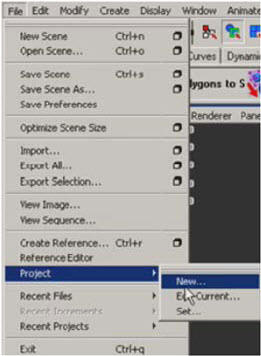
之后,你就能在對(duì)話框里看到你的新項(xiàng)目了(圖2)。點(diǎn)"Use Defaults",并為你的項(xiàng)目取好名,并選好存放的地方。不要在你的項(xiàng)目名里使用空格或者任何奇怪的符號(hào),只是從長遠(yuǎn)來看,這樣做比較好。

For the remainder of this tutorial I'm going to use the project name "MidTerm". The location of the MidTerm project is going to be G:DIGM211MidTerm. To find your file path, navigate to your project and look at the file path box in the explorer window (Fig.03).With your project set, any files you save while working within the project will be stored in their proper folders. This is priceless! Maya does most of the work for you, but what you need to do before you start rendering animations is to go into the "images" folder of your project and MAKE INDIVIDUAL FOLDERS FOR EACH AND EVERY CAMERA AND/OR SHOT YOU ARE GOING TO RENDER!

步驟2:
好了,完成了你批處理需要的攝像機(jī)的動(dòng)作,動(dòng)畫,燈光和貼圖。雖然這些在maya中也能渲染,但效率低得出奇。通常,在maya中渲染除預(yù)覽之外的東西效率都很低。原因是maya和渲染器是獨(dú)立的部分。所以你打開maya會(huì)占用多余的系統(tǒng)資源。大場景渲染時(shí),通常除了命令行方式別無它選。只是打開maya渲染,會(huì)多花去你5到10分鐘的時(shí)間。命令行方式就能在不打開maya的條件下渲染你指定的任何東西。
命令行方式最簡單的方法是,從maya里,打開你要渲染的場景,設(shè)置好渲染參數(shù)。
file name prefix(文件名前緣):我建議用你渲染的攝像機(jī)的名字(你在渲染時(shí)用的是單一的攝像機(jī))。
frame/animation ext(幀/動(dòng)畫格式):name.#.ext, or name_#.ext
image format(圖像格式):無損格式(exr, targa or tiff)
start frame(起始幀):你的動(dòng)畫渲染開始的時(shí)間線。
end frame(結(jié)束幀):你的動(dòng)畫渲染結(jié)束的時(shí)間線。
by frame(幀間隔):通常是1,但如果你想隔幀預(yù)覽,有時(shí)也用2。
frame padding(填充幀):在你的渲染名.ext 格式里有多少空格。假如你350幀,填充幀數(shù)為3。這樣你的文件一開始就是001然后350時(shí)結(jié)束。合成軟件當(dāng)然是能識(shí)別這樣的格式的。
renderable camera(可渲染攝像機(jī)):確保這要設(shè)成你動(dòng)畫中正確的攝像機(jī)。
1 alpha channel (mask) 點(diǎn)選,如果日后要用于合成。
2 depth channel (zdepth) 點(diǎn)選,如果你要在post-production用景深。
最后,設(shè)置渲染質(zhì)量為你想要的。在各項(xiàng)設(shè)置完成后保存你的場景。
步驟3:
關(guān)閉maya。這個(gè)教程剩下的工作是要求你在windows機(jī)上進(jìn)行的。
開始菜單>>>運(yùn)行,vista系統(tǒng),直接在開始菜單搜索中輸入cmd也可以。

看到一個(gè)對(duì)話框,在里面輸入"cmd",然后點(diǎn)擊OK。(右下圖)這個(gè)打開你命令行提示符。不管你用的是mac還是unix,本質(zhì)上來說都是一樣的(只是使用的語法不同)
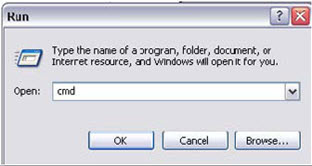

大家應(yīng)該還記得我的工程的路徑是 g:digm211midterm。所以,你能在圖6的命令行提示符下看到,我在 c: drive。要想到別的盤下去,輸入代表該盤的字母,帶上一個(gè)冒號(hào),然后回車。我的就是輸入:"g:" (下圖1)。輸入"dir"來列出盤內(nèi)容。(下圖2)

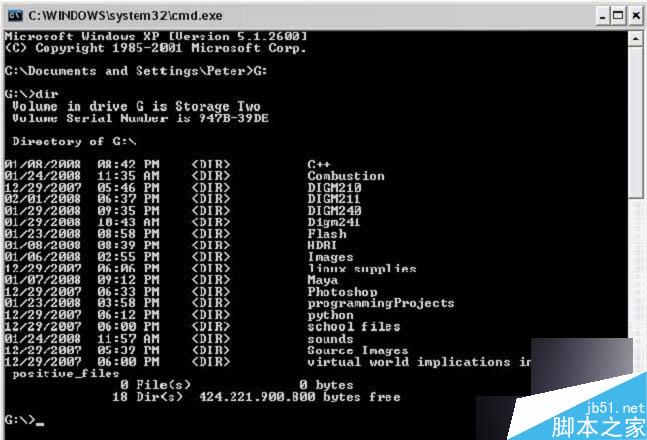
我想進(jìn)入dig211目錄,所以用"cd"來改變目錄。一旦進(jìn)入digm211,再輸入"dir"來列出所有內(nèi)容(圖9)。

我們花了很多功夫來說明怎么使用命令行提示符來找到你的文件。然而,我通常在進(jìn)入g盤后,就直接打"cd digm211midtermscenes"。
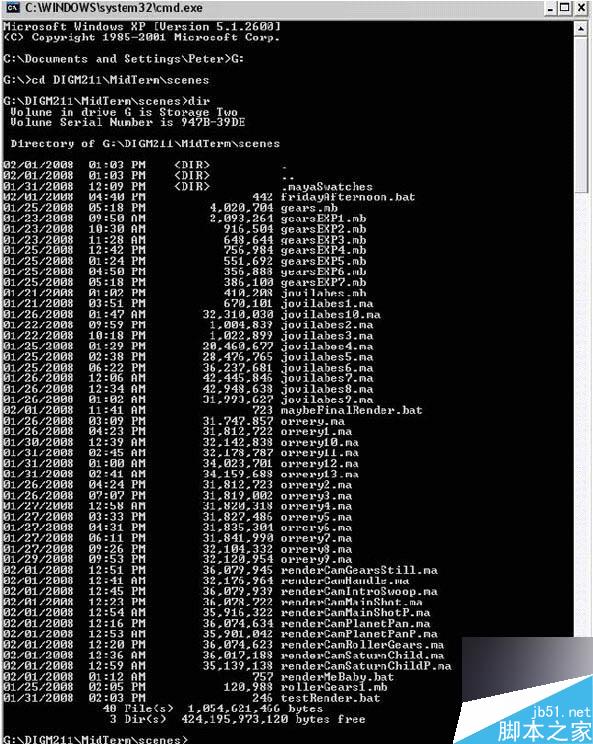
以下是我所有做為中間過程存下來的文件。有兩件事要注意一下:
1 獨(dú)立的鏡頭渲染文件在列表的最下方。它們都是我為了最終渲染建立的動(dòng)畫,每個(gè)的起始和結(jié)束幀,可渲染攝像機(jī),前綴名等都已經(jīng)設(shè)好。雖然不是必要的,但你在渲染設(shè)置窗口中做的任何改變都能在命令提示符里用標(biāo)記實(shí)現(xiàn)(晚一些會(huì)介紹),這樣做方便很多。并且因?yàn)槟憧梢詫⒁晥D里看不到的東西全刪除以求一個(gè)小的場景。
2 注意.bat 文件,非常的重要,所以我稍微介紹一下。首先,標(biāo)志用于存儲(chǔ)你為你的渲染器做的改變,基本上是不常變的,而且標(biāo)志有很多!所以就算我們?cè)阡秩驹O(shè)置窗口里做了很多的設(shè)置,它們都是可以從命令行里修改的。影響的只是渲染器,存儲(chǔ)的文件并不受影響。要看maya的渲染器標(biāo)志,輸入 "render –h"
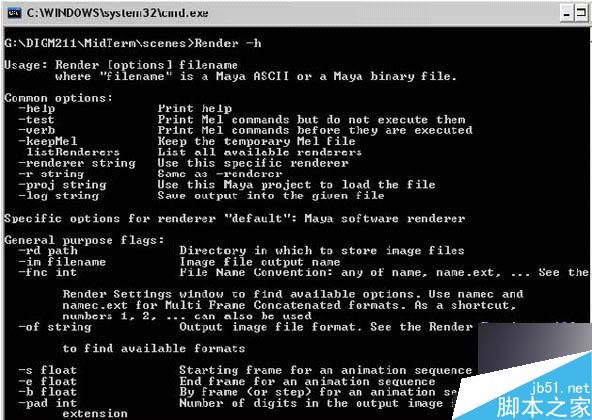
以下是一個(gè)縮減了的可能用上的標(biāo)志清單。我不細(xì)說每一個(gè)是怎么做的,你可以自己試試。maya的文件(f1 是maya里面的)有一個(gè)很長的清單,包括 mental ray 的標(biāo)志。第三方渲染器(prman, 3delight, 等.)有它們自己特殊的標(biāo)志,所以你可以讀一下來學(xué)習(xí)更多的東西。我只描述一下我常用的mental ray的標(biāo)志。
現(xiàn)在,你既可以在命令行里直接輸入你的命令,也可以用記事本那樣的文本工具來完成(記事本是以 .bat文件方式來執(zhí)行的,這在以后介紹)。不要用word!在windows上,start > all programs > accessories > notepad

好了,在我的中間目錄下,我有名為"gears.mb"的一個(gè)文件。假如我想渲染它,只用maya自帶的標(biāo)準(zhǔn)渲染器的話,輸入: "render yourfilenamehere.mb"(或者 .ma ,取決于你想怎么存儲(chǔ)它們)

如果你回車,這會(huì)啟動(dòng)maya渲染器,然后用所有可用的處理機(jī)根據(jù)你在渲染設(shè)置窗口里的設(shè)置開始渲染你想渲染的場景文件,然后將所有的圖片存在你的maya工程目錄下的"images"文件夾里。
在你開始渲染長動(dòng)畫前,有件事很重要:在命令行窗口,按下control鍵然后按"c",你就能打斷渲染,輸入"y"來確認(rèn)關(guān)閉或者"n"來繼續(xù)渲染。假如你想用mental ray: render -r mr yourfilenamehere.mb
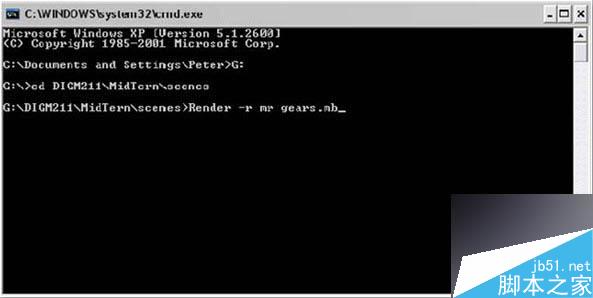
假如你想讓渲染從原來的1-350幀變成10-350幀:-s startframe -e endframe -b byframe

記住,標(biāo)志只是代理,其他的設(shè)置都會(huì)從文件的渲染設(shè)置窗口中讀取。
假如你想要改變你的渲染用的攝像機(jī):render -r mr -cam persp yourfilename.mb。
假如你想一邊渲染一邊做你的報(bào)告,一邊聽音樂,你可以告訴你的渲染器用多少個(gè)處理機(jī)。所以我用一個(gè)雙核的電腦在我寫這篇教程的過程中渲染了上百張圖片。注意maya和mental ray的標(biāo)志不同。在一個(gè)四核的電腦上,你能用兩到三個(gè)處理機(jī)來渲染,同時(shí)完成別的工作。
render -n 1 yourfilename.mb // this renders with one processor using the maya renderer
render -n 1 yourfilename.mb 這個(gè)渲染器占用一個(gè)處理器,用的是maya渲染器。
render -rt 1 -r mr yourfilename.mb // this renders with one processor using mental ray
render -rt 1 -r mr yourfilename.mb 這個(gè)渲染器占用一個(gè)處理器,用的是mental ray渲染器。
記得你曾經(jīng)費(fèi)力的為所有的攝像機(jī)建立了一個(gè)文件夾用于存放日后生成的圖片嗎?不幸的是,你在maya下的images文件夾是通用的,就是說你不能打開每個(gè)獨(dú)立文件來改變它生成圖片的存放位置,你所做的變動(dòng),會(huì)影響所有的生成圖片。
以下教你怎么將圖片放進(jìn)文件夾。我打算要將我的gears.mb渲染器放到一個(gè)叫"gearpanandzoom"的文件夾:render -r mr -rd digm211 midtermimagesgearpanandzoom gears.mb
假如說你想要開始渲染所有的鏡頭后,回家睡個(gè)大覺。應(yīng)該怎么做呢?首先打開記事本,我將寫一個(gè)批處理語句--一個(gè)簡單的可執(zhí)行文件,不需要你做太多工作就可以自己運(yùn)行。這樣做,你都不用打開命令提示符窗口。

你能在語句中用任何的標(biāo)志。上圖中的語句告訴電腦:
render -using one processor -using mental ray and -where to save the images -for each scene
再一次,在你的標(biāo)志中沒有說明的任何信息都會(huì)從你最后保存的maya的渲染設(shè)置窗口中提取。
在你輸入你的命令后,file > save > 與你想要渲染的文件放在一個(gè)文件夾下 >在"save as type" (保存為)下拉菜單中選 "all files" > 為你的文件命名,后綴為.bat 。
例如:rendermystuff.bat
兩個(gè)重要的提示:
1 不要存成了.txt文件,它不會(huì)運(yùn)行。
2 不要取名為"render.bat",會(huì)導(dǎo)致死循環(huán)。(右頁圖)

好了,現(xiàn)在關(guān)掉記事本,打開你剛保存了.bat文件的projectscenes文件夾。(圖18)
看到了那個(gè)小齒輪的符號(hào)沒?那就是.bat或者"ms dos batch" 文件。你在下圖中看到的是我這個(gè)周五正在用的。其他的也在這里面,包括我們剛建立的"rendermystuff.bat" 。如果你雙擊一個(gè).bat圖標(biāo),一個(gè)命令提示窗口就會(huì)打開,告訴你正在做什么,或者有沒有出現(xiàn)什么問題。
假如你的路徑和你的標(biāo)志全是正確的,你輸入的代碼就會(huì)開始執(zhí)行,并且一直執(zhí)行到全部命令執(zhí)行完成。你按control c,或是你的電腦崩潰(有時(shí)會(huì)發(fā)生,但與在maya里渲染比起來,幾率小得多)。

步驟4:
雙擊你的.bat文件來關(guān)閉,如果沒有出任何的錯(cuò),命令行提示符就會(huì)打開。我常做的是點(diǎn) "control + alt + delete" 來打開windows任務(wù)管理器。點(diǎn)性能。cpu使用窗口會(huì)告訴你有多少可用的處理器被占用。每個(gè)cpu使用歷史紀(jì)錄代表一個(gè)單處理器。我后臺(tái)運(yùn)行一個(gè)語句,用了50%的資源(也就是一個(gè)處理器)。
我之后打開我存放生成圖片的文件夾,來確保它們正確存放在了我設(shè)置的位置。如果你好奇,你能計(jì)算一個(gè)文件的渲染用時(shí)(只要看間隔多長時(shí)間你的文件夾下出現(xiàn)一個(gè)文件夾)。你就能決定你是不是按時(shí)完成你的作品了。
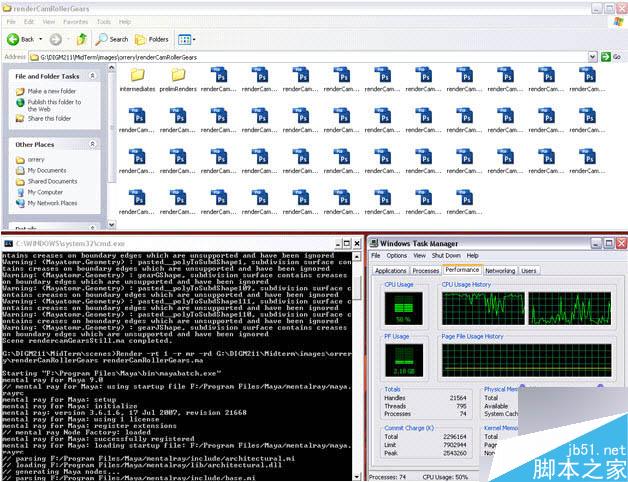
教程結(jié)束,以上就是用DOS命令進(jìn)行MAYA渲染的方法介紹,希望這個(gè)教程對(duì)你有幫助,謝謝。
新聞熱點(diǎn)
疑難解答
圖片精選